Исправить REGISTRY_ERROR ошибки синего экрана
Разное / / November 28, 2021
Это ошибка типа "синий экран смерти", означающая, что ваша система выключится или перезапустится. неожиданно и после перезагрузки вы увидите синий экран с ошибкой REGISTRY_ERROR и кодом остановки 0x00000051. Существуют различные причины возникновения ошибки Blue Screen of Death (BSOD), в том числе конфликт драйверов, плохая память, вредоносное ПО и т. Д. Но эта ошибка вызвана проблемами реестра, которые, в свою очередь, приводят к ошибке BSOD REGISTRY_ERROR.
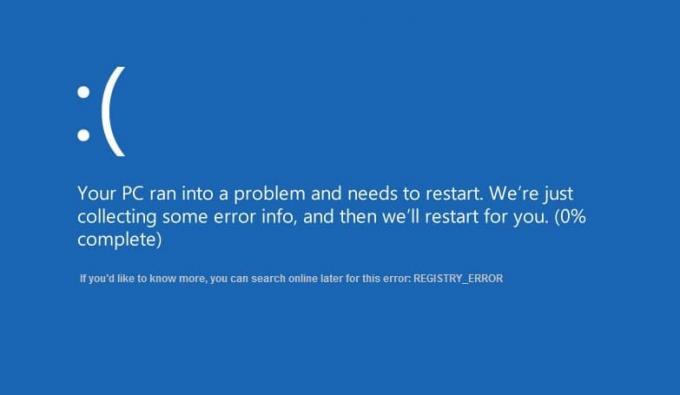
Если вы оставите свой компьютер бездействующим в течение 5 минут, это приведет к этой ошибке BSOD, поэтому можно с уверенностью предположить, что проблема вызвана безопасностью и обслуживанием Windows. Использование ЦП компьютера в режиме ожидания чрезвычайно велико по сравнению с нормальным использованием, и через несколько минут перезагрузка компьютера приводит к REGISTRY_ERROR, поскольку мы уже обсуждали, что это ошибка вызвана безопасностью и обслуживанием Windows, поэтому, если вы войдете в Безопасность и обслуживание в Панели управления и нажмете Начать обслуживание, вы, скорее всего, увидите это ошибка.
Эта ошибка очень неприятна, так как вы не сможете получить доступ к своему компьютеру, а частые перезагрузки будут вас раздражать до глубины души. Кроме того, ошибки BSOD опасны, поскольку могут вызвать серьезные проблемы внутри ПК, и, следовательно, их следует исправить как можно скорее. Не теряя времени, давайте посмотрим, как решить проблему.
СОДЕРЖАНИЕ
- Исправить REGISTRY_ERROR ошибки синего экрана
- Метод 1: отключить обслуживание системы
- Метод 2: восстановить на ПК более раннее время
- Метод 3: запустите CCleaner и Malwarebytes
- Метод 4: убедитесь, что Windows обновлена
- Метод 5: запустить диагностику памяти Windows
- Метод 6: запустить средство проверки драйверов
- Метод 7: восстановление, установка Windows 10
Исправить REGISTRY_ERROR ошибки синего экрана
Убедись в создать точку восстановления на всякий случай что-то пойдет не так.
Метод 1: отключить обслуживание системы
1. Введите «Обслуживание» в строке поиска Windows и нажмите «Безопасность и обслуживание.”
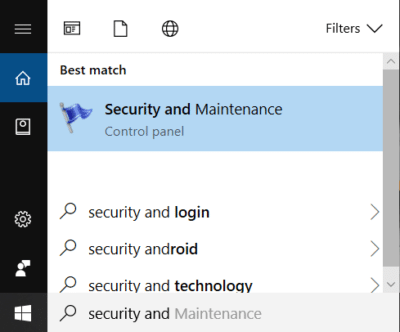
2. Разверните Раздел обслуживания и нажмите на Начать обслуживание.
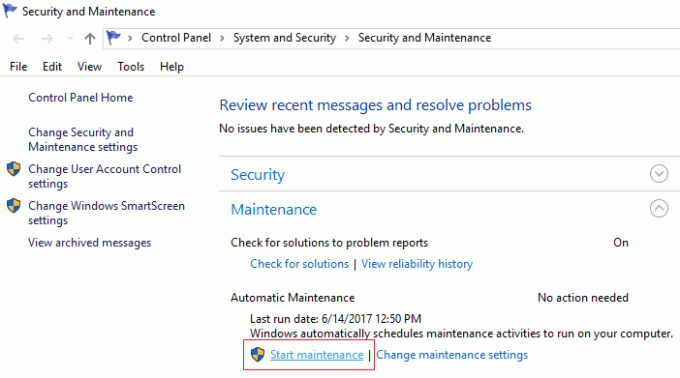
3. Если вам удалось запустить техническое обслуживание, пропустите этот метод и перейдите к следующему, но если вы получите Синий экран смерти (BSOD) REGISTRY_ERROR тогда ты должен отключить обслуживание системы.
4. Нажмите Windows Key + R, затем введите regedit и нажмите Enter, чтобы открыть редактор реестра.

5. Перейдите к следующему разделу реестра:
HKEY_LOCAL_MACHINE \ SOFTWARE \ Microsoft \ WindowsNT \ CurrentVersion \ Schedule \ Maintenance
6. Ищи Обслуживание отключено Dword в правой части окна, но если вы не можете его найти, нам нужно создать этот ключ.
7. Щелкните правой кнопкой мыши пустую область в правом окне и выберите Создать> Значение DWORD (32 бита).
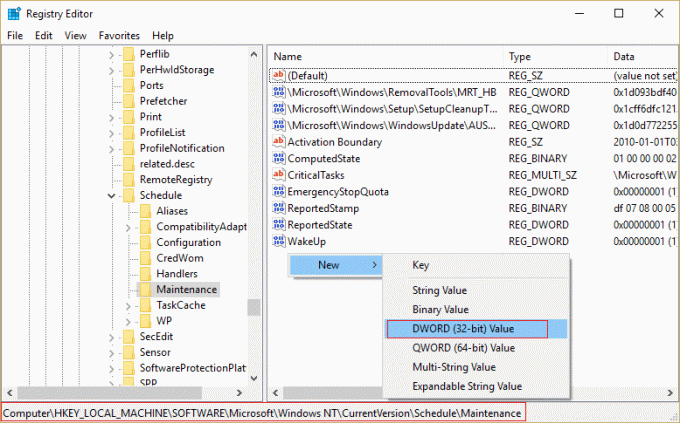
8. Назовите этот новый ключ как Обслуживание отключено и нажмите ОК.
9. Дважды щелкните этот только что созданный ключ и введите 1 в поле «Значение». Нажмите ОК и закройте все.
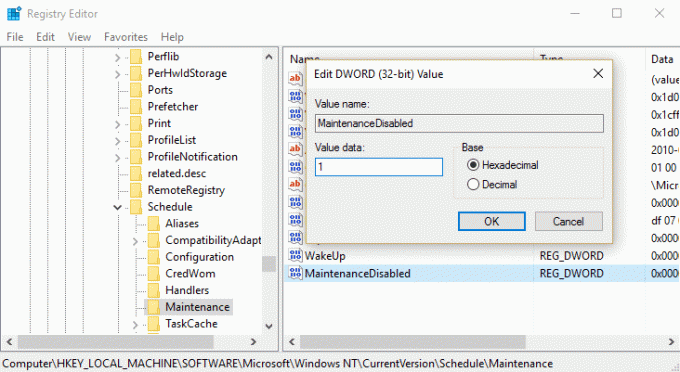
10. Перезагрузите компьютер, чтобы сохранить изменения, и Исправьте ошибки синего экрана REGISTRY_ERROR.
Метод 2: восстановить на ПК более раннее время
1. Нажмите Windows Key + R и введите "sysdm.cpl», Затем нажмите Enter.

2. выберите Системная защита вкладка и выберите Восстановление системы.

3.Щелкните Далее и выберите желаемый Точка восстановления системы.

4. Следуйте инструкциям на экране, чтобы завершить восстановление системы.
5. После перезагрузки вы сможете Исправьте ошибки синего экрана REGISTRY_ERROR.
Метод 3: запустите CCleaner и Malwarebytes
1. Загрузить и установить CCleaner & Malwarebytes.
2. Запустите Malwarebytes и пусть он просканирует вашу систему на наличие вредоносных файлов. Если вредоносное ПО обнаружено, оно автоматически удаляется.

3. Теперь запустите CCleaner и выберите Пользовательская очистка.
4. В разделе Custom Clean выберите Вкладка Windows и отметьте значения по умолчанию и нажмите Анализировать.

5. После завершения анализа убедитесь, что вы обязательно удалили файлы, которые нужно удалить.

6. Наконец, нажмите на Запустите очиститель и дайте CCleaner поработать.
7. Для дальнейшей очистки вашей системы, выберите вкладку Реестри убедитесь, что выполнены следующие проверки:

8. Нажать на Поиск проблем кнопку и разрешите CCleaner сканировать, затем нажмите кнопку Исправить отдельные вопросы кнопка.

9. Когда CCleaner спрашивает: «Вы хотите сделать резервную копию изменений в реестре?” выберите Да.
10. После завершения резервного копирования щелкните значок Исправить все выбранные проблемы кнопка.
11. Перезагрузите компьютер, чтобы сохранить изменения.
Метод 4: убедитесь, что Windows обновлена
1. Нажмите Клавиша Windows + I, чтобы открыть настройки, затем нажмите Обновление и безопасность.

2. Слева меню нажимает на Центр обновления Windows.
3. Теперь нажмите «Проверить обновления», Чтобы проверить наличие доступных обновлений.

4. Если ожидаются какие-либо обновления, нажмите Загрузите и установите обновления.

5. После загрузки обновлений установите их, и ваша Windows станет актуальной.
Метод 5: запустить диагностику памяти Windows
1. Введите память в строке поиска Windows и выберите «Диагностика памяти Windows.”
2. В отображаемом наборе параметров выберите «Перезагрузите сейчас и проверьте наличие проблем.”

3. После этого Windows перезагрузится, чтобы проверить возможные ошибки ОЗУ и, надеюсь, отобразить возможные причины, по которым вы получаете сообщение об ошибке «Синий экран смерти» (BSOD).
4. Перезагрузите компьютер, чтобы сохранить изменения.
Метод 6: запустить средство проверки драйверов
Этот метод полезен только в том случае, если вы можете войти в свою Windows, как правило, не в безопасном режиме. Далее обязательно создать точку восстановления системы.

Запустить Средство проверки драйверов для исправления ошибок синего экрана REGISTRY_ERROR. Это устранит любые конфликтующие проблемы с драйверами, из-за которых может возникнуть эта ошибка.
Метод 7: восстановление, установка Windows 10
Этот метод является последним средством, потому что, если ничего не работает, то этот метод наверняка устранит все проблемы с вашим компьютером. Восстановить Установите с помощью обновления на месте для устранения проблем с системой без удаления пользовательских данных, имеющихся в системе. Так что следуйте этой статье, чтобы увидеть Как восстановить Установите Windows 10 легко.
Рекомендуемые:
- Исправить Проводник не открывается в Windows 10
- Как исправить Windows 10, которая не помнит сохраненный пароль Wi-Fi
- Исправить Internet Explorer перестал работать из-за iertutil.dll
- Исправить проблему с отключением Wi-Fi в Windows 10
Вот и все у вас успешно Исправить REGISTRY_ERROR ошибки синего экрана но если у вас все еще есть какие-либо вопросы относительно этого сообщения, не стесняйтесь задавать их в разделе комментариев.


